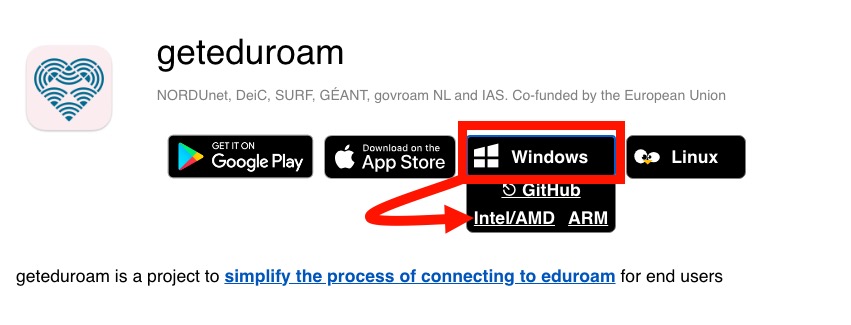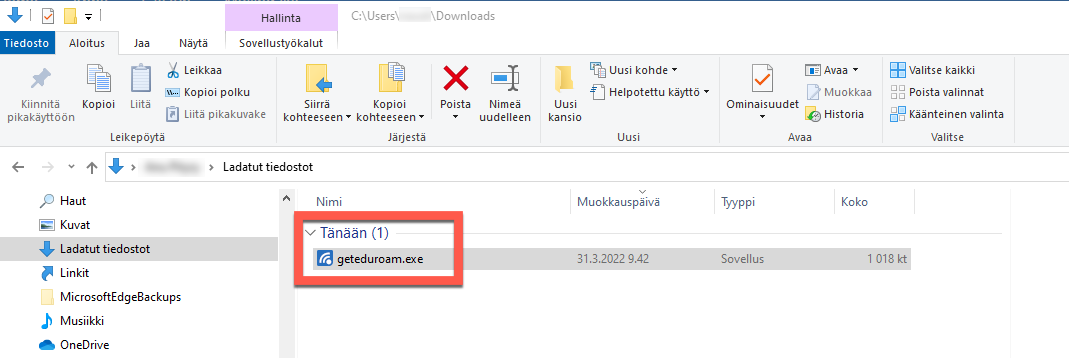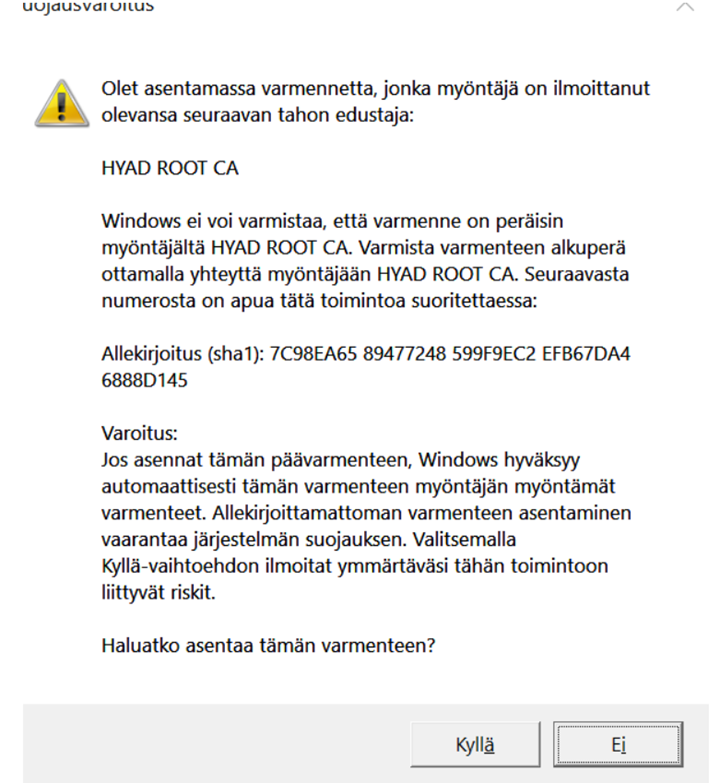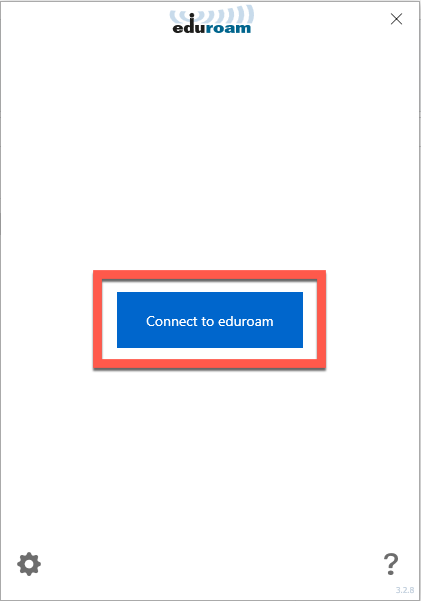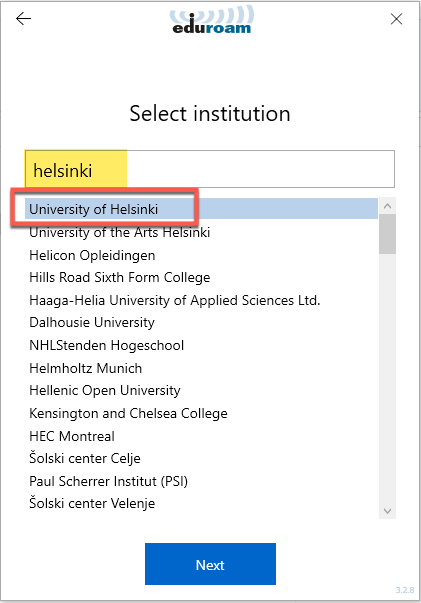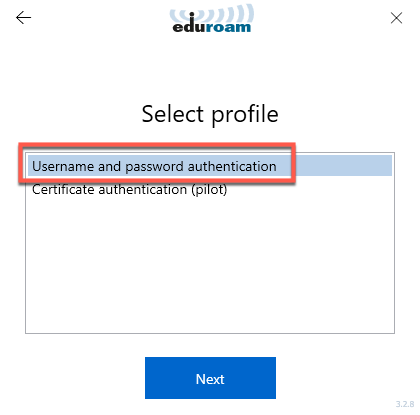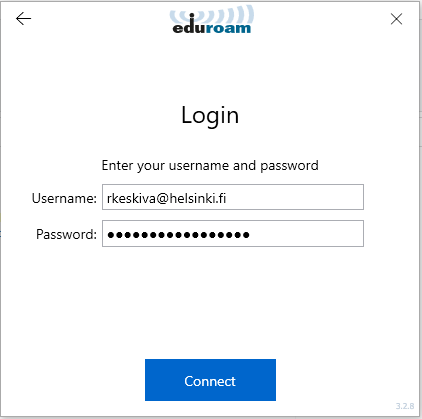Denna instruktion är avsedd för hemdatorer. För installation krävs administratörsbehörighet. Läs mer om användningen av administratörsbehörighet på Microsofts webbplats.
Snabbinstruktion
- Ladda ner installationsfilen på adressen geteduroam.org
- Välj din organisation (t.ex. University of Helsinki) i listan och profilen Username and password authentication
- Du kan också välja alternativet Certificate authentication (pilot) (det är enklare, men stöds inte ännu officiellt).
- Ange ditt användarnamn i formen användarnamn@helsinki.fi (t.ex. rkeskiva@helsinki.fi)
- Klicka på Connect
- Anslutningen har nu skapats och du kan börja använda eduroam på din enhet.
Efter byte av lösenord måste du identifiera dig på nytt i eduroam.
Se illustrerade instruktioner på fliken Detaljerad hjälp.
Detaljerad hjälp
Hämta och installera GetEduroam-paketet
Ladda ner installationsfilen på adressen geteduroam.org. Välj Windows > Intel/AMD (= vanligast) bland alternativen.
Som standard laddas filerna ner till mappen Hämtade filer. Öppna mappen.
Dubbelklicka på installationsprogrammet geteduroam.exe. Installationen startas. (Admin-inloggning krävs för att köra installationsprogrammet.)
Börja installera eduroam-anslutningen genom att klicka på Connect to eduroam.
OBS: Om installationsprogrammet i något skede ber om tillstånd att installera certifikatet HYAD ROOT CA, klicka på Ja för att bevilja tillstånd
Välj din egen organisation (t.ex. University of Helsinki ) i listan. Klicka på Next.
Välj Username and password authentication som profil. Du kan också välja alternativet Certificate authentication (pilot) (det är enklare, men stöds inte ännu officiellt).
Klicka på Next.
Ange ditt användarnamn i formen användarnamn@helsinki.fi (t.ex. rkeskiva@helsinki.fi)
Klicka på Connect.
Anslutningen har nu skapats och du kan stänga programmet genom att välja Close. Du kan börja använda eduroam på din enhet.
Lämna kvar geteduroam-appen på datorn. När du har bytt lösenord ska du identifiera dig igen med geteduroam-programmet.
Efter byte av lösenord
När du har bytt lösenord ska du identifiera dig igen med geteduroam-programmet.
Alla anvisningar för trådlösa nätverk
Videoinstruktion
Ge respons
Webbplatsen med anvisningar från IT-Helpdesk vid Helsingfors universitet hjälper dig i dina jobbrelaterade IT-frågor. Berätta för oss hur vi skulle kunna förbättra våra anvisningar. Vi uppskattar verkligen din respons!
Hur skulle du förbättra denna instruktion?